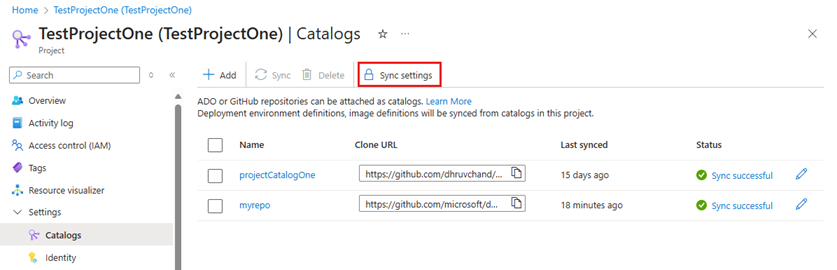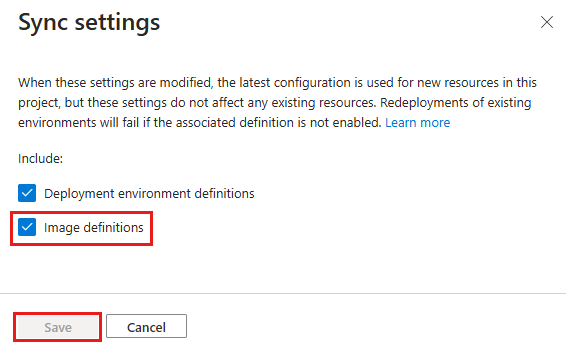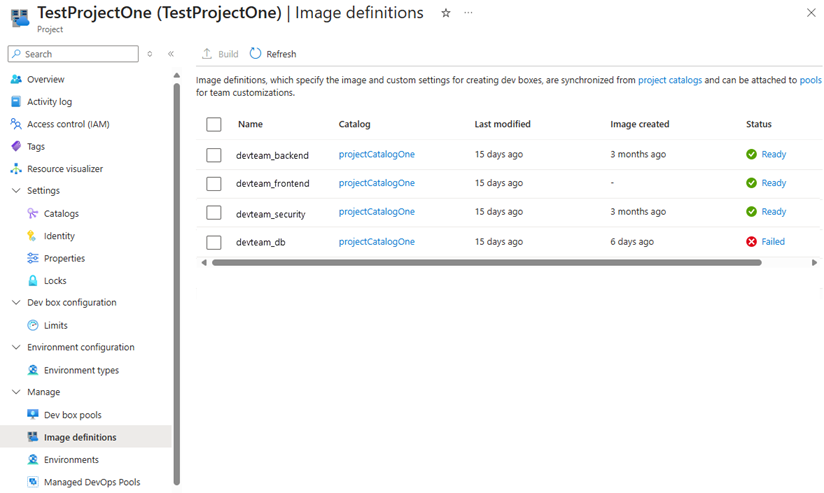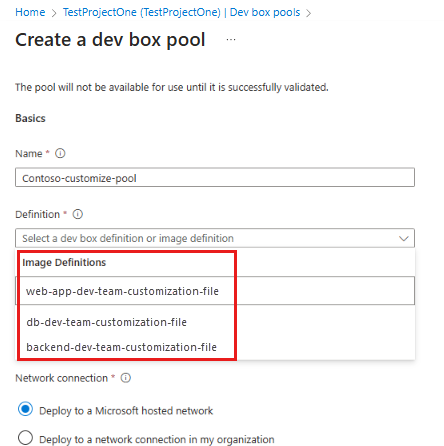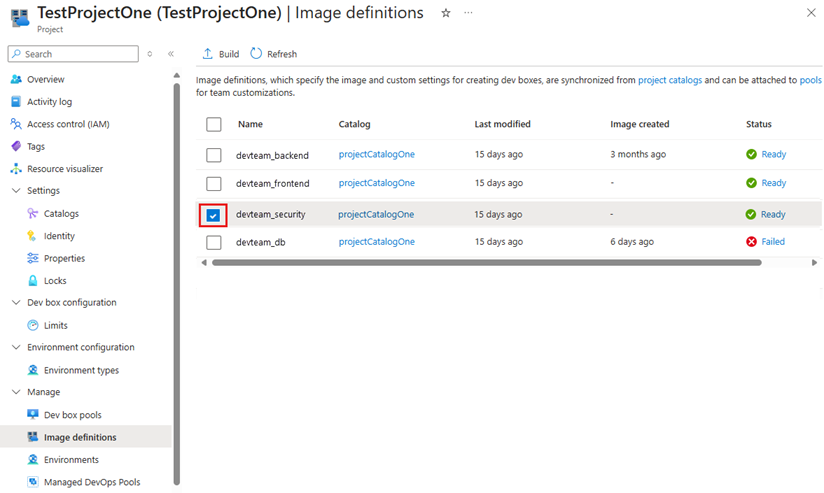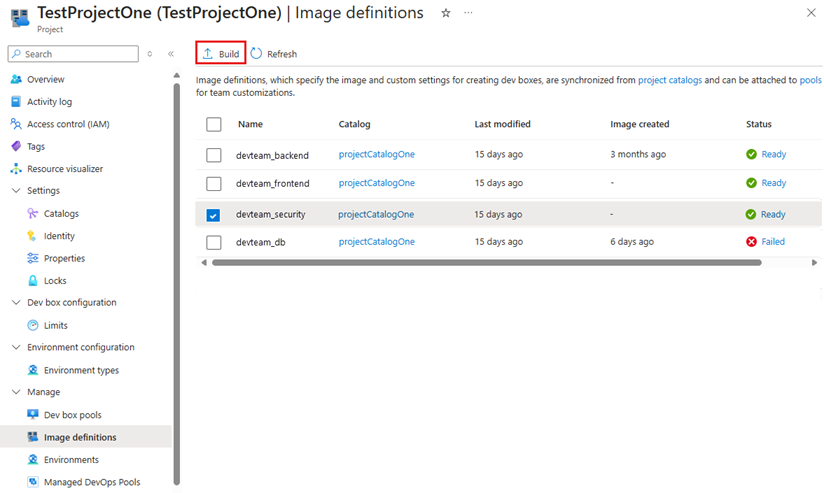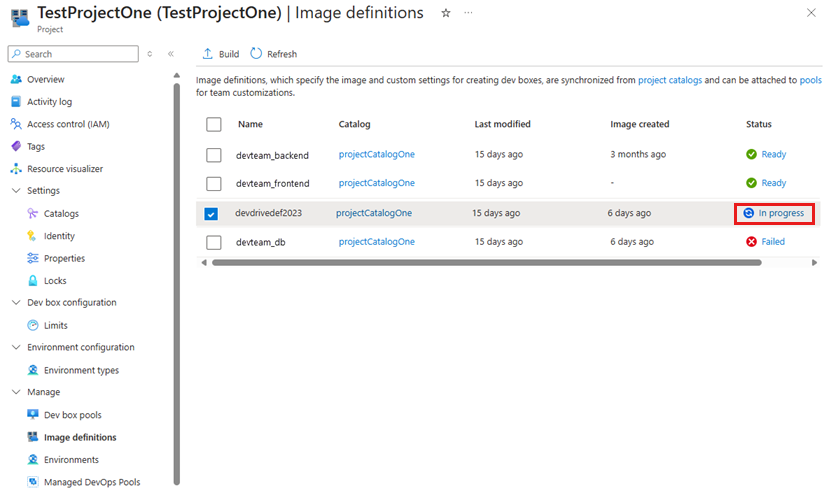Configurare l'immagine per le personalizzazioni del team di Dev Box
L'uso di un file di personalizzazione semplifica la creazione di caselle di sviluppo per il team. Con le personalizzazioni della casella di sviluppo, è possibile creare una personalizzazione del team condivisa creando un file denominato definizione di immagine. La creazione di un'immagine riutilizzabile da questa definizione di immagine ottimizza le personalizzazioni e consente di risparmiare tempo durante la creazione della casella di sviluppo. Questo articolo illustra come configurare un pool per usare una definizione di immagine e creare immagini riutilizzabili per i team di sviluppo.
Per configurare l'immagine per le personalizzazioni del team di Microsoft Dev Box, abilitare i cataloghi a livello di progetto e configurare le impostazioni di sincronizzazione del catalogo per il progetto. Allegare quindi un catalogo che contiene un file di definizione al progetto, configurare un pool di box di sviluppo per usare una definizione di immagine e verificare che le personalizzazioni si applichino a una nuova casella di sviluppo. Quando le personalizzazioni vengono applicate correttamente, è possibile scegliere di creare un'immagine riutilizzabile, in modo da rendere più rapida la creazione di nuove caselle di sviluppo.
Importante
La funzionalità di personalizzazione del team di Dev Box è attualmente in anteprima. Per altre informazioni sulle anteprime, vedere Condizioni per l'utilizzo supplementari per le anteprime di Microsoft Azure. Il documento definisce i termini legali applicabili alle funzionalità di Azure in versione beta, in anteprima o non ancora rilasciate nella disponibilità generale.
Prerequisiti
Per completare i passaggi di questo articolo sono necessari:
- Dev Center con una definizione di dev box esistente e una connessione di rete. Se non si ha un dev center, seguire la procedura descritta in Avvio rapido: Configurare Microsoft Dev Box per crearlo.
- File di personalizzazione del team che si vuole usare per creare una casella di sviluppo. Se non si dispone di un file di personalizzazione, vedere Scrivere un file di personalizzazione per una casella di sviluppo.
Autorizzazioni necessarie per configurare le personalizzazioni
Per eseguire le azioni necessarie per la creazione e l'applicazione di personalizzazioni a una finestra di sviluppo, sono necessarie le autorizzazioni seguenti:
| Azione | Autorizzazione/ruolo |
|---|---|
| Abilitare cataloghi a livello di progetto per un dev center. | Tecnico della piattaforma con accesso in scrittura alla sottoscrizione. |
| Abilitare le impostazioni di sincronizzazione del catalogo per un progetto. | Tecnico della piattaforma con accesso in scrittura alla sottoscrizione. |
| Allegare un catalogo a un progetto. | Autorizzazioni di amministratore del progetto o collaboratore per il progetto. |
| Creare un file di personalizzazione. | Nessuno specificato. Chiunque può creare un file di personalizzazione. |
| Usare il portale per sviluppatori per caricare e applicare un file YAML durante la creazione della casella di sviluppo. | Utente di Dev Box. |
| Aggiungere attività a un catalogo. | Autorizzazione per aggiungere al repository che ospita il catalogo. |
Per gestire un pool di macchina di sviluppo, sono necessarie le autorizzazioni seguenti:
| Azione | Autorizzazione |
|---|---|
| Creare, eliminare o aggiornare un pool di caselle di sviluppo. | - Autorizzazioni di proprietario o collaboratore per una sottoscrizione di Azure o un gruppo di risorse specifico. - Autorizzazioni di amministratore del progetto DevCenter per il progetto. |
Abilitare cataloghi a livello di progetto
Per collegare un catalogo a un progetto, è necessario abilitare cataloghi a livello di progetto. Per altre informazioni, vedere Configurare cataloghi a livello di progetto.
Configurare le impostazioni di sincronizzazione del catalogo per il progetto
Configurare il progetto per sincronizzare le definizioni delle immagini dal catalogo. Con questa impostazione, è possibile usare le definizioni di immagine nel catalogo per creare pool di dev box.
Accedere al portale di Azure.
Nella casella di ricerca immettere progetti. Nell'elenco dei risultati selezionare Progetti.
Aprire il progetto Dev Box per il quale si desidera configurare le impostazioni di sincronizzazione del catalogo.
Selezionare Cataloghi.
Selezionare Sincronizza impostazioni.
Nel riquadro Impostazioni di sincronizzazione selezionare Definizioni di immagine e quindi selezionare Salva.
Allegare un catalogo contenente il file di definizione
Prima di poter usare un file di personalizzazione come definizione di immagine, è necessario allegare un catalogo contenente il file di definizione al dev center o al progetto. Il catalogo può essere da GitHub o Da Azure Repos.
Nel riquadro Definizioni immagine sono elencate le definizioni di immagine a cui il progetto può accedere.
Per altre informazioni sul collegamento di cataloghi, vedere Aggiungere e configurare un catalogo da GitHub o Azure Repos.
Configurare un pool di box di sviluppo per l'uso di una definizione di immagine
Rendere disponibili le personalizzazioni ai team di sviluppo configurando un pool di box di sviluppo per l'uso di un file di personalizzazione (imagedefinition.yaml). Archiviare il file di personalizzazione in un repository collegato a un catalogo nel dev center o nel progetto. Specificare questo file come definizione dell'immagine per il pool e le personalizzazioni vengono applicate alle nuove caselle di sviluppo.
I passaggi seguenti illustrano come creare un pool di box di sviluppo e specificare una definizione di immagine:
Accedere al portale di Azure.
Nella casella di ricerca immettere progetti. Nell'elenco dei risultati selezionare Progetti.
Aprire il progetto Dev Box con cui si vuole associare il nuovo pool di macchina di sviluppo.
Selezionare Pool di macchine di sviluppo e quindi selezionare Crea.
Nel riquadro Crea un pool di macchine di sviluppo, immettere i valori seguenti:
Impostazione valore Nome Immettere un nome per il pool. Il nome del pool è visibile agli sviluppatori per selezionare quando creano finestre di sviluppo. Il nome deve essere univoco nel progetto. Definizione Questa casella elenca le definizioni di immagine da cataloghi accessibili e definizioni di box di sviluppo. Selezionare un file di definizione dell'immagine. Connessione di rete Selezionare Distribuisci in una rete ospitata da Microsoft o usare una connessione di rete esistente. Abilita Single Sign-On Selezionare Sì per abilitare l'accesso Single Sign-On per le caselle di sviluppo in questo pool. L'accesso Single Sign-On deve essere configurato per l'organizzazione. Per altre informazioni, vedere Abilitare l'accesso Single Sign-On per le finestre di sviluppo. Privilegi Creator di macchina di sviluppo Selezionare Amministratore locale o utente standard. Abilitare l'arresto automatico Sì è l'impostazione predefinita. Selezionare No per disabilitare una pianificazione di arresto automatico. È possibile configurare una pianificazione di arresto automatico dopo la creazione del pool. Tempo di arresto Selezionare un orario per arrestare tutte le macchine di sviluppo nel pool. Fuso orario Selezionare il fuso orario in cui si trova l'ora di arresto. Licenze Selezionare questa casella di controllo per verificare che l'organizzazione disponga di licenze del Vantaggio Azure Hybrid da applicare alle macchine di sviluppo in questo pool. Seleziona Crea.
Verificare che nell'elenco sia visualizzato il nuovo pool di macchine di sviluppo. Potrebbe essere necessario aggiornare la schermata.
Creare una finestra di sviluppo usando il portale per sviluppatori
Per verificare che le personalizzazioni del file di definizione dell'immagine siano applicate, creare una casella di sviluppo nel portale per sviluppatori di Microsoft Dev Box. Seguire la procedura descritta in Avvio rapido: Creare e connettersi a una finestra di sviluppo usando il portale per sviluppatori di Microsoft Dev Box. Connettersi quindi alla casella di sviluppo appena creata e verificare che le personalizzazioni funzionino come previsto.
È possibile apportare modifiche al file di personalizzazione e creare una nuova casella di sviluppo per testare le modifiche. Quando si è soddisfatti che le personalizzazioni siano corrette, è possibile creare un'immagine riutilizzabile.
Creare un'immagine riutilizzabile
Per ottimizzare le personalizzazioni e creare un'immagine riutilizzabile per il team, è possibile usare la procedura seguente per compilare un'immagine dal file di personalizzazione. Questa immagine si applica a tutte le caselle di sviluppo create dal pool. Il servizio DevCenter crea un Dev Box in background per creare un'immagine ed esporta l'immagine in una raccolta di calcolo di Azure in un gruppo di risorse gestito dal servizio DevCenter. Per generare un'immagine, è necessario assegnare al servizio DevCenter i ruoli necessari per pubblicare un'immagine. Passare al portale di Azure e selezionare Gruppi di risorse. Cercare il gruppo di risorse gestito con il nome DevCenter(yourProjectName)(un ID casuale). In tale gruppo di risorse passare a Controllo di accesso e assegnare all'applicazione "Windows 365" i ruoli "Collaboratore account di archiviazione", "Collaboratore dati BLOB di archiviazione" e "Lettore".
Nel riquadro Definizioni immagine selezionare l'immagine che si vuole compilare.
Selezionare Compilazione.
Tenere traccia dello stato di avanzamento della compilazione nella colonna Stato .
Importante
Quando si ottimizza la definizione dell'immagine in un'immagine, viene creata una casella di sviluppo per eseguire il file di personalizzazione e generare un'immagine. Durante questo processo, questa finestra di sviluppo è connessa a una rete virtuale gestita da Microsoft. Le attività che richiedono l'accesso alle risorse locali potrebbero non riuscire.
Al termine della compilazione, il pool di box di sviluppo usa automaticamente l'immagine per le nuove caselle di sviluppo. Non è necessario eseguire alcuna configurazione aggiuntiva per assegnare l'immagine al pool. È ora possibile creare caselle di sviluppo dal pool e le personalizzazioni vengono applicate a ogni casella di sviluppo.